马上注册,结交更多好友,享用更多功能,让你轻松玩转社区。
您需要 登录 才可以下载或查看,没有账号?立即注册


x
天下武功,唯快不破!而快捷键就是提高工作效率的帮手,不论你是初学的新手,还是需要进阶的高手,都需要熟练掌握快捷键的运用。

今天克瑞思给大家整理分享32个最常用的PS快捷键,建议阅后收藏并勤加练习~
*图中左上为Mac快捷键,右上为PC快捷键。
1.Ctrl T:自由变形
这个快捷键,主要对图层进行旋转、缩放等变形调整,同时可以拖动修改图层在画面中的位置,是极为常用的功能键。
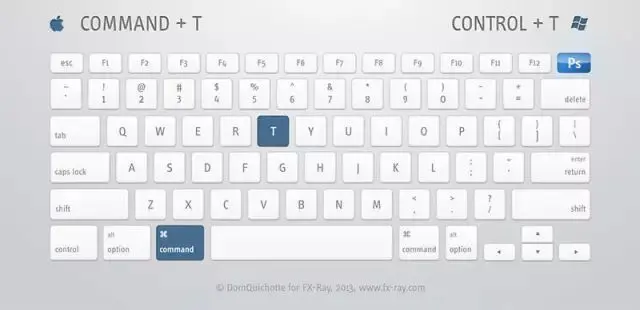
2.Ctrl J:复制图层
一般,复制图层是通过图层菜单栏选择或者直接在图层面板上右键单击图层的下拉菜单中选择,而“Ctrl J”的快捷键不仅能复制图层,还能高光层、阴影层,在修图、调色、合成等设计工作中都是很常用的功能。
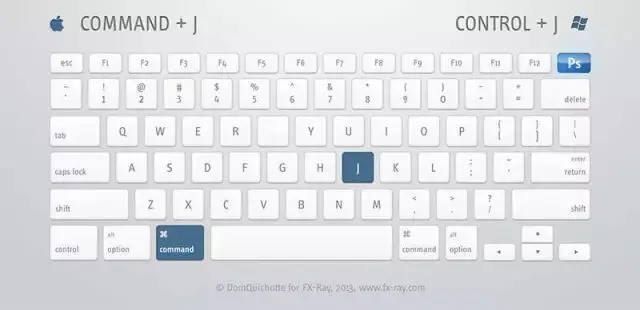
3.数字键:图层不透明度变化
在图层面板中,选中图层后,直接按数字键即可修改该图层的不透明度,按住1和0即10%,按住2和0即20%,以此类推。
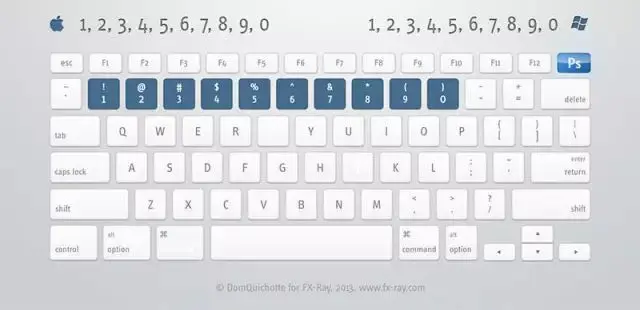
4.空格键 F:更改工作区颜色
工作区即画布所在的地方,就是PS软件中最大的那块区域,通过改快捷键可以更改工作区的颜色,从纯黑到浅黑到灰到亮灰四种不同灰度的颜色,任意选择。
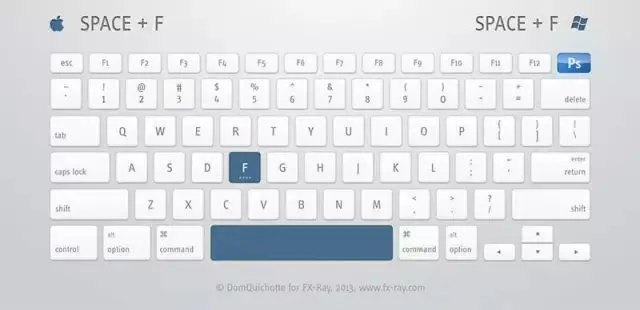
5.F:更改屏幕显示模式
让PS在标准屏幕模式、带有菜单栏的全屏模式和全屏模式之间切换,一般常用于欣赏作品、检查设计效果等工作环境中。

6.TAB:工作区窗口显示/隐藏
主要作用是让工作区全屏,只保留菜单栏,隐藏工具栏和各种面板窗口,以便有更大的视域来观察、设计等。

7.Ctrl Shift Alt E:盖印图层
盖印图层,简单说就是将当前所有图层(及效果)合并,且生成一个全新的图层,就像是一种“无损合成图层”,并不会破坏之前的任何图层,方便我们在设计中“反悔”去修改,而又能满足进一步修饰、设计的目的,实乃PS操练中必备之大法。
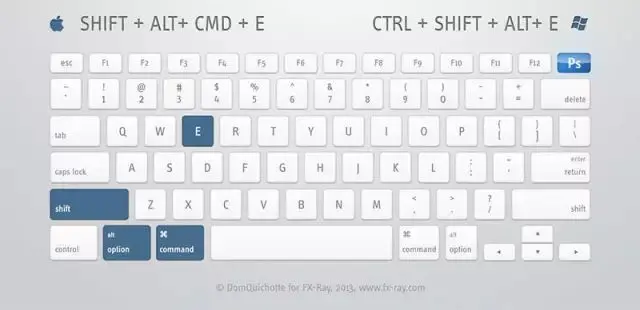
8.Ctrl Alt A:选中所有图层
按下该快捷键可以让我们迅速选中所有图层,免去键盘(ctrl /shift) 鼠标点击来选中图层的麻烦。需要注意的是,当文档中存在背景图层时,按下此快捷键则不会选中背景图层,只会选中除它之外的所有图层。
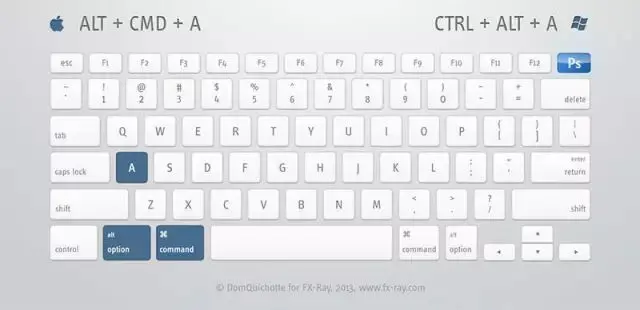
9.Ctrl G:图层编组
在PS中,图层面板中的图层多起来的时候,合适的编组将是一个非常好并且相当必要的习惯,这时候快捷键Ctrl G就大显神威了,选中要编组的图层,然后按快捷键即可编组。
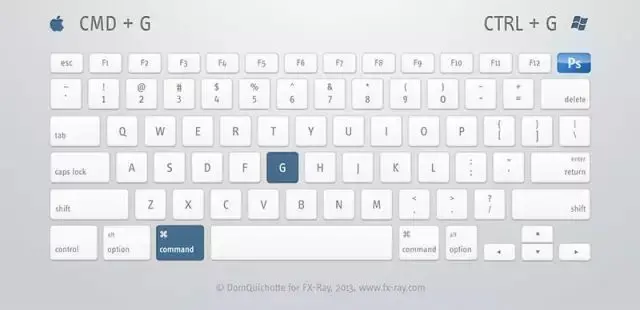
10.D:复位颜色
PS默认的前景色和背景色为黑色、白色,而当我们做了一段时间的设计后,难免会遇到颜色已经不再是黑白,而又想用到黑白的时候,这个时候,只要按下键盘快捷键D即可恢复默认状态了。
*PS:所有涉及字母键的快捷键都需要在英文输入状态下使用哦。
11.X:切换前景色和背景色
字母X键的作用,一是前景色和背景色的互换,一是在蒙版状态下,切换黑白画笔。

12.Ctrl I:反相
选中图片图层的情况下,按下该快捷键的作用是得到该图片的反相。
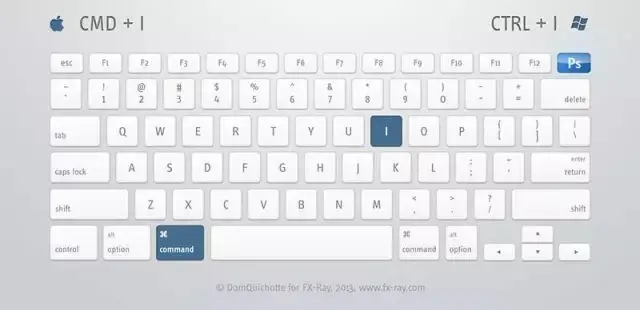
13.空格键 鼠标左键:移动画布
画布,有时候1:1比例观看时,很可能大得超过了工作区,而有些地方看不到,这个时候就需要移动它了,只需按住空格键,然后左键单击移动即可。
*PS:当我们用选框工具画出一个选区时,按下空格键,移动鼠标则可以移动选区。
14.Ctrl D:取消选区
有创建选区的,就会有取消选区的需求,只需按下快捷键Ctrl D,蚂蚁线就消失了,选区不见了。
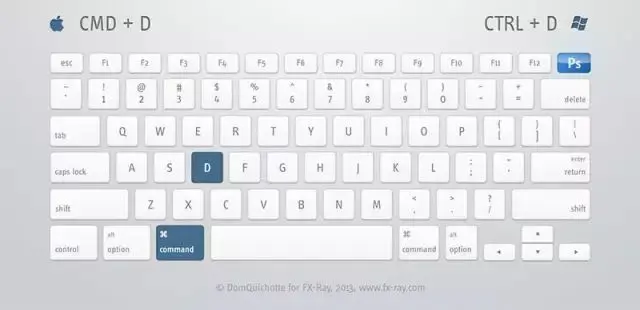
15.Shift Alt M:切换成“正片叠底”模式
当在使用画笔工具或者污点修复画笔类的工具时,按此快捷键,可以把当前的绘画模式从默认的“正常”切换到“正片叠底”模式。
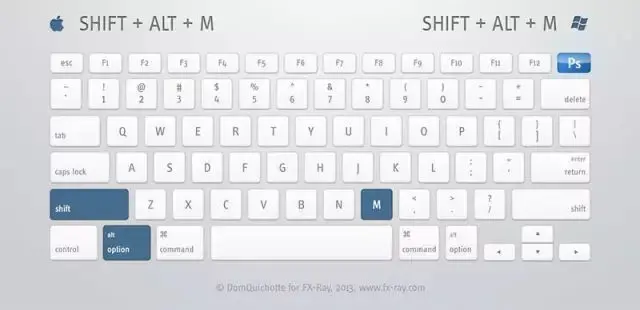
16.Shift Alt S:滤色模式
也是在使用画笔类工具时,按下该快捷键,可以将绘画模式一秒切换到“滤色模式”。
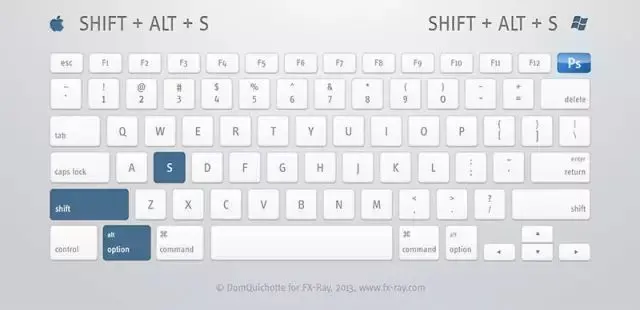
17.Shift Alt O:叠加模式
依然是使用画笔类工具时,按下该快捷键可以把绘画模式一秒切换成“叠加模式”。
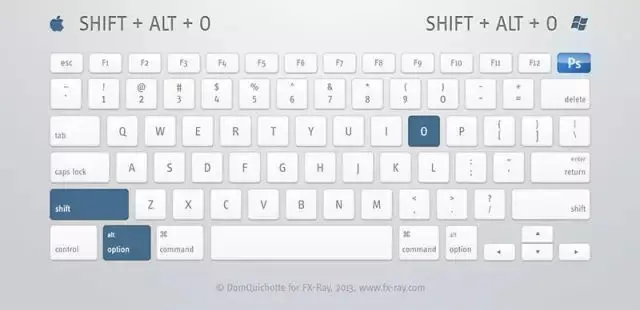
18.Shift Alt F:柔光模式
依然是画笔类工具被选择状态下,按下该快捷键可以把绘画模式一秒切换成“柔光模式”。
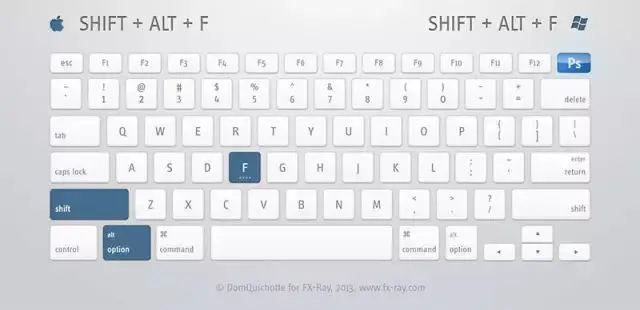
19.Shift Alt Y:明度模式
依然是画笔类工具被选择状态下,按下该快捷键可以把绘画模式一秒切换成“明度模式”。
20.Shift Alt W:线性减淡(添加)模式
依然是画笔类工具被选择状态下,按下该快捷键可以把绘画模式一秒切换成“线性减淡(添加)模式”。
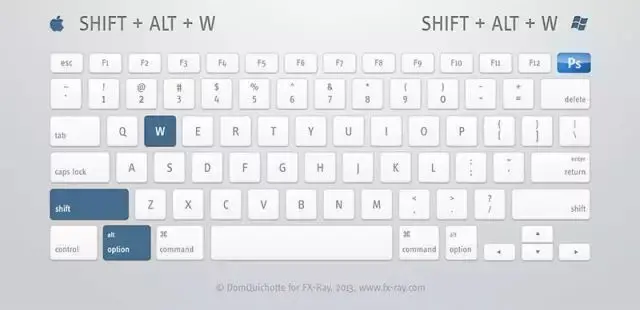
21.Shift Alt C:颜色模式
依然是画笔类工具被选择状态下,按下该快捷键可以把绘画模式一秒切换成“颜色模式”。
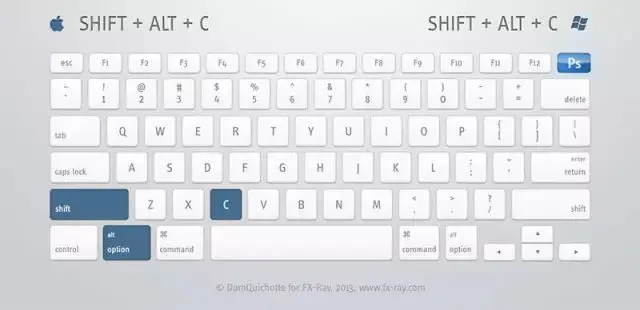
22.Alt ,:选中“背景图层”
在图层相当多的情况下,想要选中最下面的“背景图层”都要鼠标滚轮滑动好久,很累的嘛,所以快捷键“Alt ,”就非常有用了,瞬间选中“背景图层”。
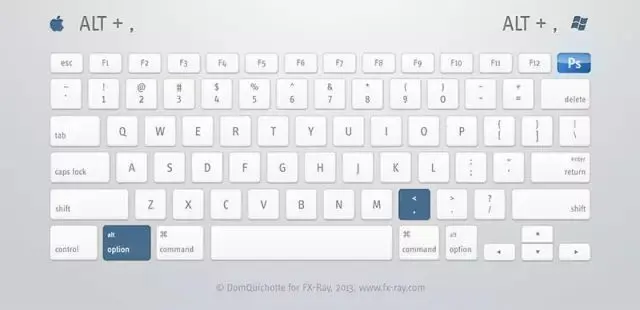
23.Ctrl R:显示标尺
在工作时“标尺”的存在是很实用的,它的显示/隐藏的快捷键则是“Ctrl R”。
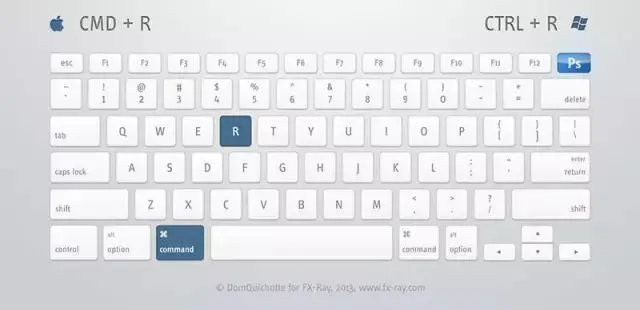
24.Ctrl Shift Alt N:创建新图层
按下该组合快捷键,就可以在当前选中图层上方直接创建一个新的透明图层。
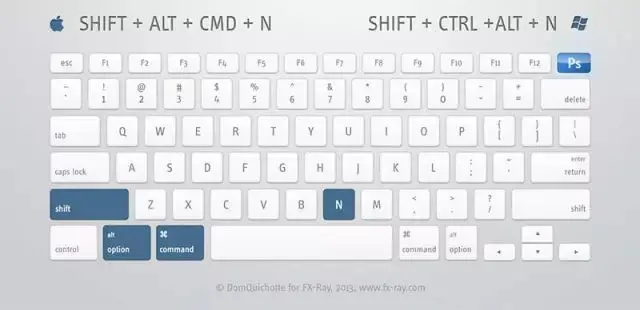
25.Ctrl 删除键:填充背景色
按下该快捷键,可直接为选中的图层/对象填充背景色,一秒上色,棒棒哒。
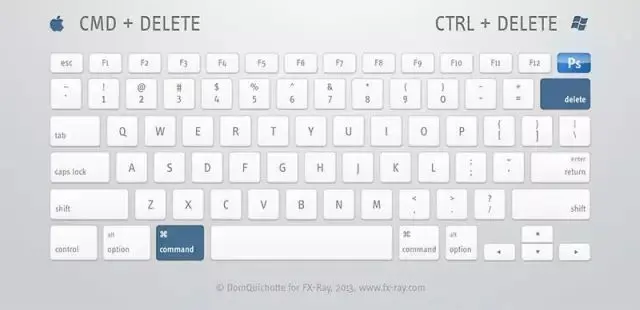
26.Alt 删除键:填充前景色
有填充背景色,自然也要有填充前景色的,就是这个了!

27.Ctrl F:重复执行滤镜
Ctrl F的功能有点类似于word中的“格式刷”,就是再次执行上一次使用的滤镜,比如对图层1刚刚做了高斯模糊,如果此时选中图层2,按快捷键Ctrl F,则图层2就同样被高斯模糊了。当然,也可以反复对同一个图层重复执行滤镜。
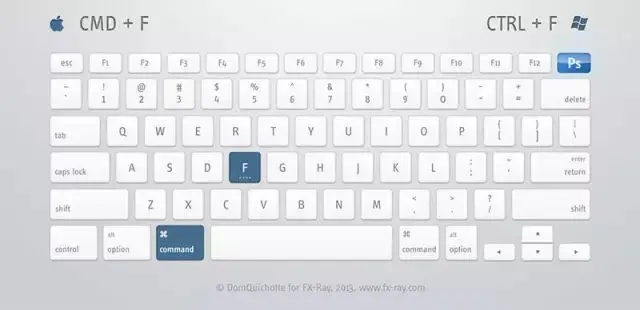
28.Ctrl 0:缩放至工作区
在各种缩放操作中,快捷键Ctrl 0的作用是把当前画布/图片缩放到适配工作区,即图片铺满了整个工作区。
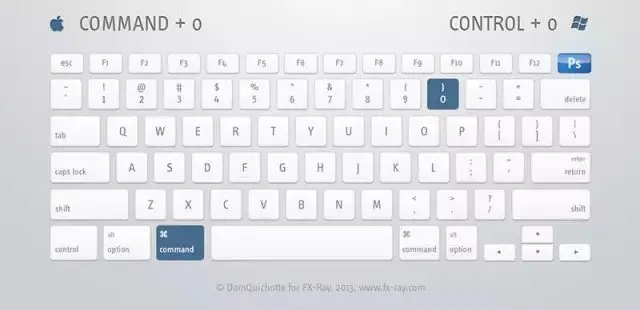
29.Ctrl 1:缩放至100%
把画布或是图片按照它的真实尺寸1:1的在PS中显示,如果是很大的图,那么无疑将超过工作区面积,一眼已经无法看全整张图。
*PS:也可以直接Ctrl 或者Ctrl -来缩放。
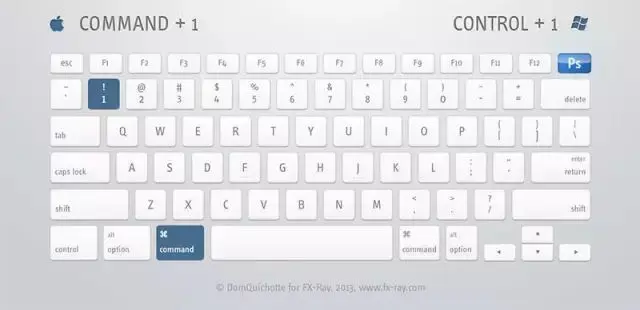
30.Ctrl Tab:文档切换
针对多PSD文件同时打开可以使用这组快捷键,在同时工作的情况下,按下Ctrl Tab则可在PSD文件之间切换。
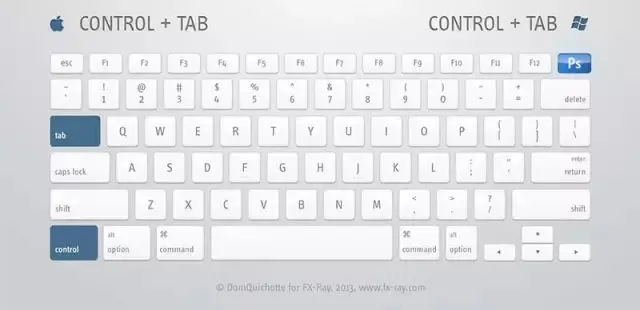
31.Shift Alt 鼠标左键:设置前景色
在选择画笔或者油漆桶工具的情况下,按此快捷键则会激活一个调色板出现,鼠标的移动则会直接设置好前景色。
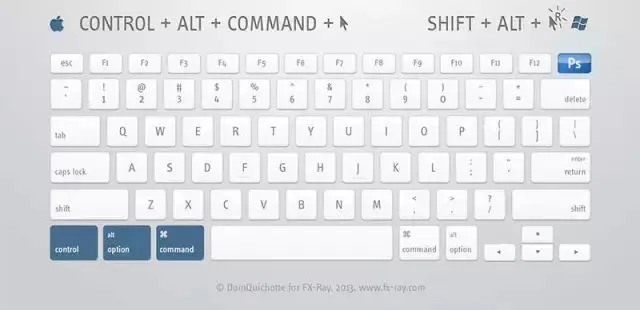
32.Shift Alt N:正常模式
当画笔工具处在正片叠底的绘画模式时,按下这组快捷键则可以一秒让绘画模式回归“正常模式”。
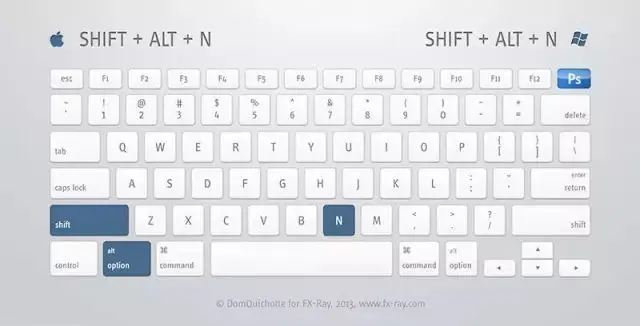
|